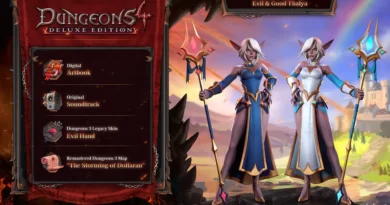Dungeons 4: как разблокировать все перки | Чит-руководство
В мире Dungeons 4 разблокировка всех перков может значительно улучшить игровой процесс. Однако добиться этого без участия в кампаниях может быть немного сложно. Вот руководство по читам, которое поможет вам разблокировать все перки в игре.
ПРИМЕЧАНИЕ. Это руководство по читам, а не законный способ разблокировать все возможности в игре.
Как разблокировать все перки с помощью читов
- Первый шаг — найти файл конфигурации для Dungeons 4. Обычно этот файл находится на вашем компьютере по следующему пути:
C:\Users\Aleksandar's PC\AppData\Roaming\Kalypso Media\Dungeons 4\config-profile.cfg.- Здесь
Aleksandar's PCследует заменить имя пользователя вашей учетной записи Windows. Кроме того, если вы не можете найти папку AppData, это потому, что она скрыта. Чтобы найти его , вам придется включить просмотр скрытых папок на вашем компьютере.
- Здесь
- В конце файла конфигурации вы найдете записи, начинающиеся с
campaign. Вам необходимо изменить (или добавить, если она не существует) следующую строку:campaign.unlockedevilperks=
- Эту строку следует изменить на:
campaign.unlockedevilperks=evilperk_skill_tentacle evilperk_skill_callbackevilperk_skill_storm evilperk_thalya_xp evilperk_demons_researchevilperk_horde_research evilperk_undead_minionsevilperk_general_traps_and_doors evilperk_horde_xpevilperk_undead_research evilperk_demons_damage_evilnessevilperk_general_research evilperk_general_snotsevilperk_general_payday_guru evilperk_thalya_health evilperk_thalya_damageevilperk_undead_turned_hero evilperk_general_evil_trapsevilperk_general_damage evilperk_thalya_skill_cost
- Обратите внимание, что вся строка должна быть на одной строке.
- После внесения необходимых изменений сохраните файл конфигурации .
- Наконец, войдите в игру. Теперь у вас должны быть разблокированы все перки в Dungeons 4.
Выполнив эти шаги, вы сможете разблокировать все перки в Dungeons 4, не проходя кампании.
Обратите внимание, что данное руководство предназначено только для информационных целей. Используйте на свой риск. Всегда помните, что мошенничество может лишить игру удовольствия и сложности.
Как просмотреть скрытые папки в Windows
- Откройте проводник : это можно сделать, нажав клавиши Windows + E на клавиатуре или щелкнув значок папки на панели задач.

- Доступ к вкладке «Вид» . Открыв проводник, посмотрите в верхней части окна на вкладку «Вид» и щелкните ее.
- Установите флажок «Скрытые элементы ». В разделе «Показать/скрыть» на вкладке «Вид» вы увидите флажок «Скрытые элементы». Нажмите на это поле, чтобы установить его.